Molti dei nostri utenti ci hanno chiesto i motivi per cui siamo passati da Yoast SEO a All in One SEO per WordPress.
Noi di WPBeginner abbiamo deciso di passare al plugin All in One SEO per WordPress. Ha migliorato il nostro flusso di lavoro SEO e ci ha fornito gli strumenti necessari per gestire il nostro sito web.
In questo articolo condivideremo le nostre principali ragioni per passare a All in One SEO for WordPress e perché riteniamo che sia il miglior toolkit SEO per WordPress sul mercato.
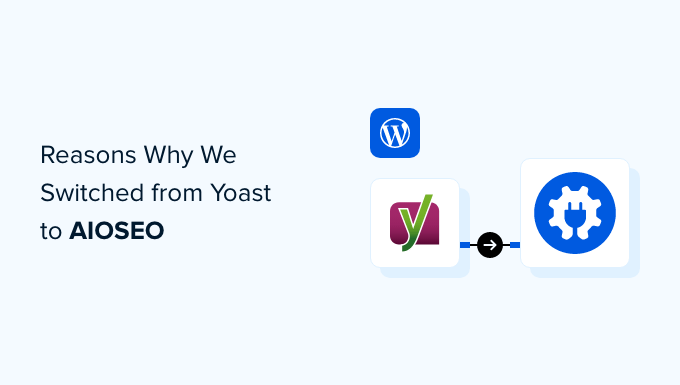
Perché utilizzare All in One SEO per WordPress?
Se state creando un sito web, l’installazione di un plugin SEO è una delle prime cose da fare per iniziare a ottenere traffico.
Quando abbiamo iniziato WPBeginner nel 2009, usavamo All in One SEO Pack perché era il plugin SEO originale per WordPress. Dopo un paio d’anni, siamo passati a Yoast SEO perché era un plugin più recente e portava alcune novità.
Negli anni successivi, il nostro sito web è cresciuto molto. Tuttavia, ritenevamo che Yoast SEO avesse smesso di innovare e non disponesse più delle funzionalità di cui avevamo bisogno.
Per esempio, avevamo bisogno di un controllo migliore sulle sitemap XML, di strumenti potenti per schema.org e altro ancora.
Nel 2020, il nostro fondatore, Syed Balkhi, ha acquistato il plugin All in One SEO.
Il team di All in One SEO ha fatto un lavoro fantastico per revisionare completamente il plugin, aggiungendo tutte le più recenti funzionalità SEO e rendendolo davvero il migliore della categoria.
Per ulteriori informazioni, consultare la nostra recensione completa di AIOSEO.
Dopo numerosi test, nel novembre 2021 abbiamo deciso di passare da Yoast SEO ad AIOSEO perché il nostro team era convinto che AIOSEO avesse superato Yoast in termini di funzionalità SEO.
Da allora, abbiamo notato un miglioramento significativo nel nostro flusso di lavoro editoriale e nelle attività quotidiane di SEO.
Detto questo, ecco i motivi principali per cui siamo passati da Yoast SEO a All in One SEO:
- Better On-Page SEO Tools
- Powerful XML Sitemaps
- Most Comprehensive Schema Markup Support
- Monitor and Undo SEO Changes with SEO Revisions
- Beginner-Friendly User Experience
- Use Artificial Intelligence to Write Headlines and Descriptions
- The Link Assistant Tool
- Redirection Manager
- Social Media Integration
- Enhanced Image SEO for WordPress
- Sitewide SEO Audit
- Search Statistics in Your WordPress Dashboard
- Fixing SEO Crawl Budget Issues in WordPress
- Generate Keyword Ideas While Writing Content
- Add Dynamic Table of Contents to Your Posts
- A Better Breadcrumb Navigation
- Easily Control User Access to SEO Features
- Author Profiles With Google's E-E-A-T Approach
- Bonus SEO Tools Included With AIOSEO
- How to Switch From Any WordPress SEO Plugin to All in One SEO
1. Migliori strumenti SEO On-Page
Per SEO on-page si intende l’ottimizzazione dei post del blog per la SEO. Si tratta di una delle principali attività SEO quotidiane per la maggior parte degli utenti che aggiungono contenuti ai loro siti web.
All in One SEO offre la migliore esperienza SEO on-page, con molte funzioni e strumenti utili a portata di mano.
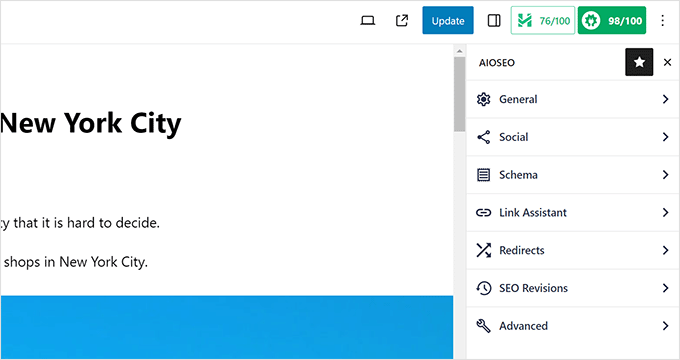
Durante la scrittura dei contenuti, nell’angolo in alto a destra dello schermo sono presenti due pulsanti ben visibili.
In primo luogo, c’è lo strumento Headline Analyzer, che fornisce un punteggio per il titolo del post con suggerimenti per migliorarlo.
È anche possibile provare diversi titoli senza modificare la struttura del post e scegliere il migliore. Consultate il nostro articolo su come utilizzare l’analizzatore di titoli per scrivere titoli SEO migliori.
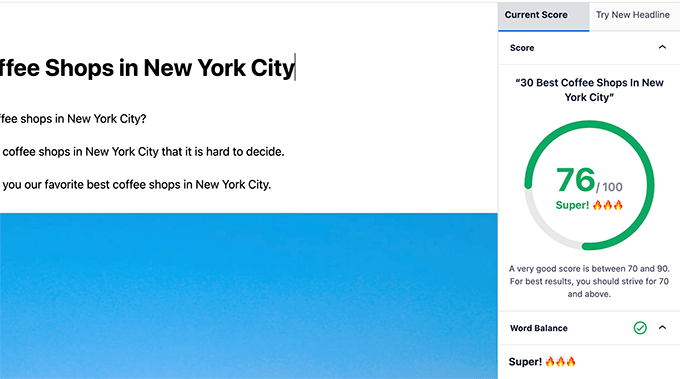
Nelle impostazioni “Generali” è possibile aggiungere una keyphrase di interesse. In questo modo si otterrà un punteggio SEO per la keyphrase di interesse, con suggerimenti per migliorarla.
Inoltre, è possibile ottimizzare i contenuti per più di una frase chiave.
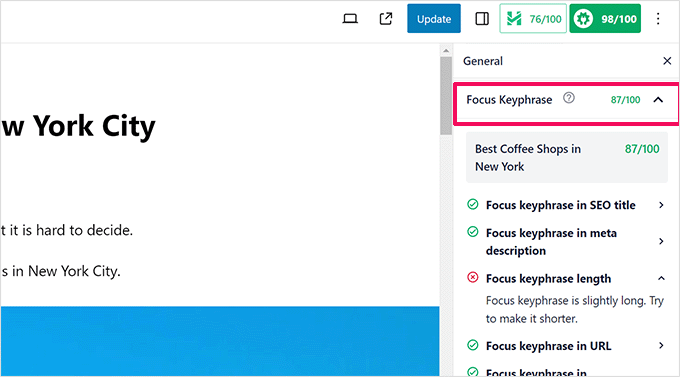
L’editor di snippet consente di aggiungere facilmente il titolo SEO, la meta descrizione e le frasi chiave di interesse.
Verrà inoltre visualizzata un’anteprima live di come la pagina apparirà nei motori di ricerca.
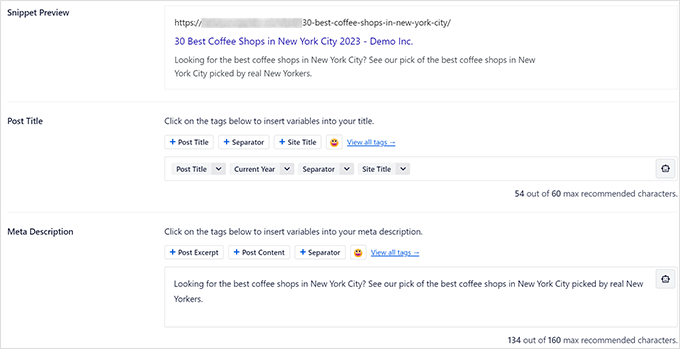
All in One SEO consente di utilizzare tag dinamici nel titolo e nella descrizione SEO. In questo modo, è possibile modificare automaticamente il titolo e la descrizione.
Ad esempio, è possibile utilizzare i tag mese e anno corrente per visualizzare sempre l’anno corrente nel titolo del post, senza doverli modificare manualmente ogni anno.
La cosa migliore è che i tag sono ricercabili e si possono aggiungere facilmente dai menu a discesa, quindi non è necessario conoscere tutti i tag o consultare la documentazione.
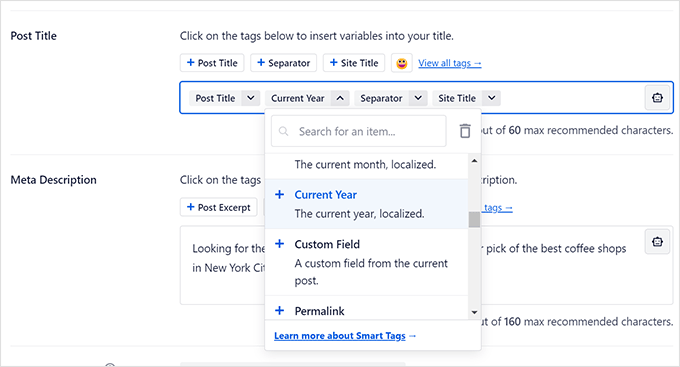
Potete anche aggiungere emoji ai titoli dei vostri post per aumentare il tasso di clic nei risultati di ricerca.
La scheda “Social” nelle impostazioni SEO mostrerà un’anteprima di come l’articolo apparirà su Facebook e Twitter.
Da qui è possibile impostare il titolo, la descrizione e la miniatura che si desidera utilizzare.
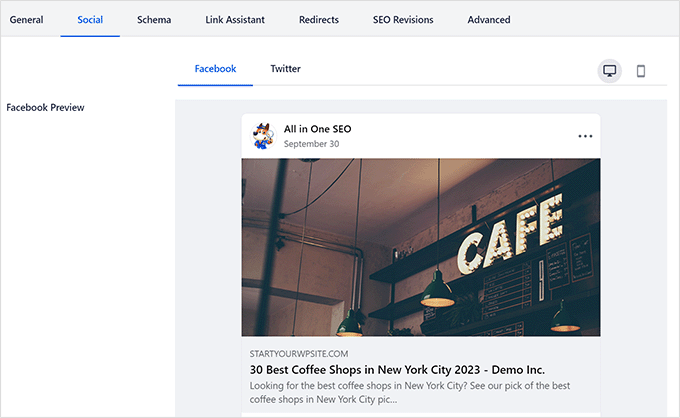
All in One SEO consente di scegliere tra diverse opzioni per le miniature dei social media.
Potete anche utilizzare l’opzione Immagine personalizzata e caricare manualmente un’immagine da utilizzare come miniatura per i social media per ogni articolo.
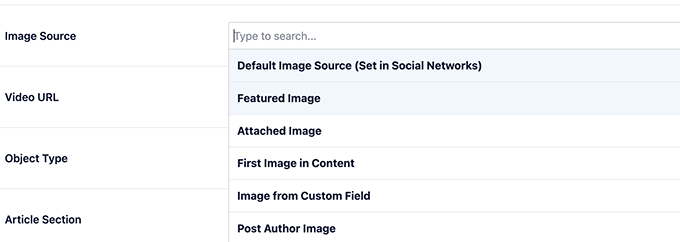
Avete bisogno di reindirizzare un articolo a un altro post o pagina? Non c’è da preoccuparsi.
La funzione Reindirizzamenti consente di impostare facilmente i reindirizzamenti per qualsiasi post o pagina del sito web senza danneggiare la SEO del sito.
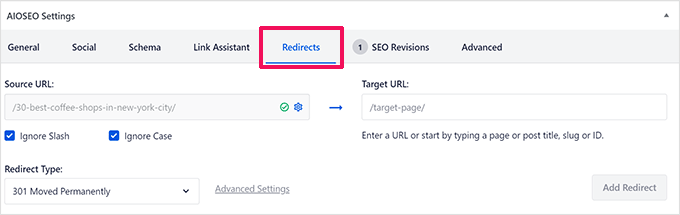
Altri strumenti SEO on-page includono un generatore di schemi, Link Assistant e Revisioni SEO. Ne parleremo singolarmente più avanti in questo articolo.
Nel complesso, riteniamo che All in One SEO offra un’esperienza SEO on-page molto più semplice ma incredibilmente potente di qualsiasi altro strumento presente sul mercato.
2. Potenti sitemap XML
WordPress stesso è dotato di sitemap XML integrate e quasi tutti gli altri plugin SEO includono una qualche funzionalità di sitemap XML.
Tuttavia, All in One SEO consente di portare le sitemap XML a un livello superiore.
Il plugin genera automaticamente sitemap per tutti i tipi di contenuto, compresi post, pagine, tipi di post personalizzati, prodotti e altro.

È possibile escludere facilmente qualsiasi post o pagina che non si desidera includere nelle sitemap.
È inoltre possibile escludere qualsiasi tipo di contenuto o tassonomia dalle sitemap.
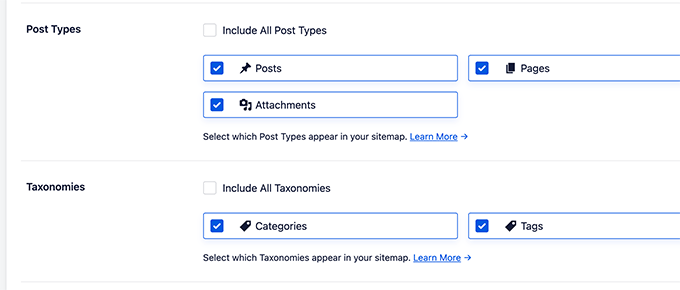
Alcuni utenti vogliono includere le loro landing page autonome nelle loro sitemap.
All in One SEO consente di includere nella sitemap qualsiasi pagina non generata da WordPress.
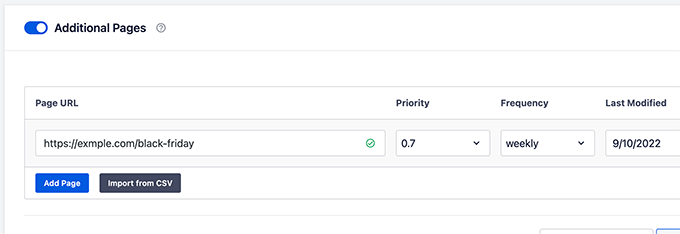
Il plugin genera anche una sitemap RSS.
Questo include gli ultimi aggiornamenti dei contenuti e aiuta i contenuti più recenti a essere indicizzati molto più rapidamente.
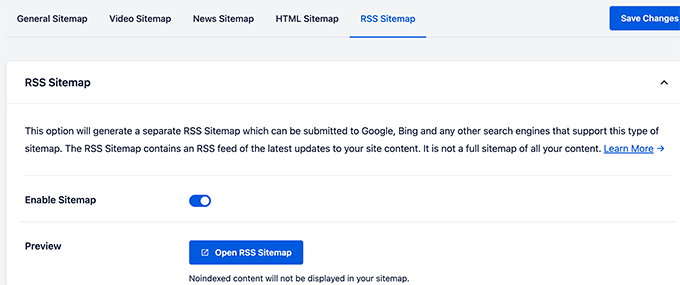
Se gestite un sito web di notizie, potete generare una sitemap di notizie da far apparire nel carosello di Google News.
Inoltre, è possibile creare una sitemap video. Questo aiuta i vostri video a comparire nei risultati di ricerca di Google Video.
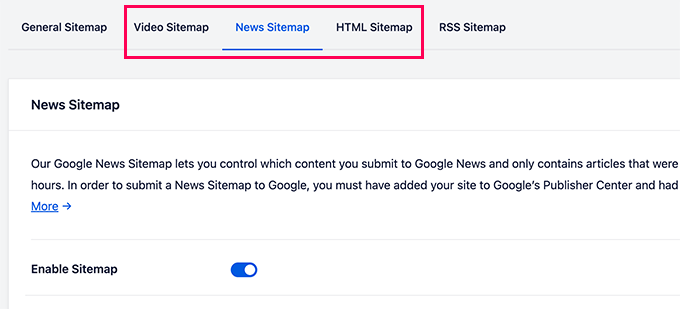
Si tratta dello strumento per sitemap XML più completo attualmente disponibile per gli utenti di WordPress, ed è comunque incredibilmente facile da usare, anche per i principianti assoluti.
3. Supporto Schema Markup più completo
Il markup Schema è un tipo speciale di codice HTML che potete aggiungere al vostro sito WordPress per fornire ai motori di ricerca maggiori informazioni sui vostri contenuti.
Ad esempio, è possibile indicare ai motori di ricerca che una determinata pagina è un post del blog, una ricetta, una sezione FAQ, un articolo di cronaca o una pagina di prodotto del vostro negozio online. I motori di ricerca possono quindi utilizzare questi dati per visualizzare risultati ricchi.
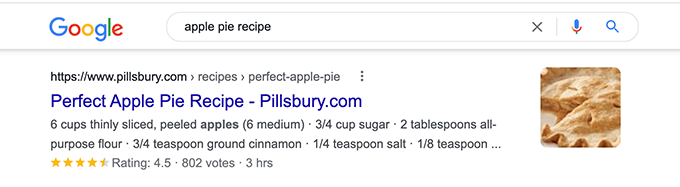
All in One SEO offre il supporto più completo per il markup schema per il vostro sito WordPress.
Si inizia con i dati del Knowledge Graph che aiutano i motori di ricerca come Google a ottenere informazioni aggiuntive sul vostro sito web o sulla vostra azienda.
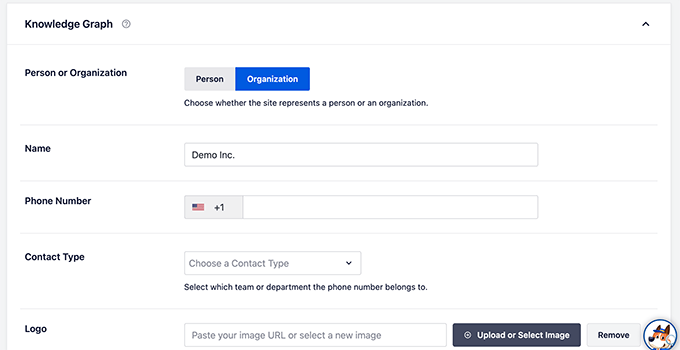
Successivamente, è possibile impostare il tipo di schema predefinito per ogni tipo di post.
Ad esempio, è possibile impostare Articolo per i post del blog e Pagina web per le pagine.
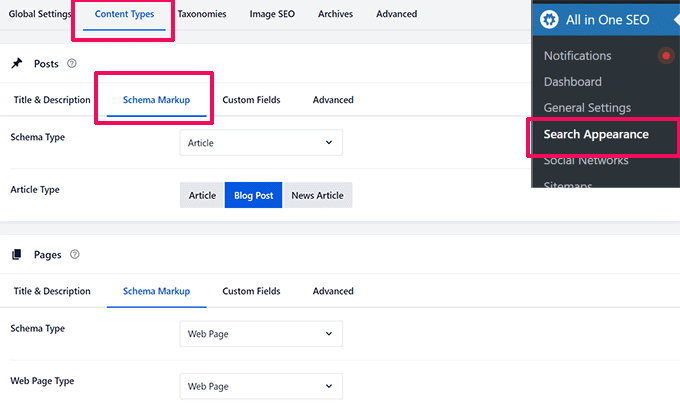
È anche possibile generare il markup schema per singoli post o pagine.
Ad esempio, potete differenziare i vostri articoli regolari da ricette, FAQ, corsi online e altro ancora.
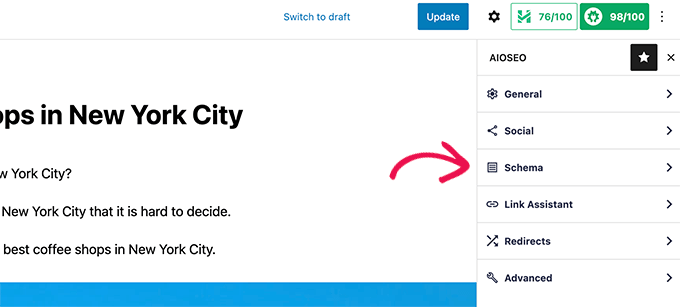
Se gestite una piccola impresa locale, All in One SEO vi consente di aggiungere facilmente lo schema di markup SEO locale. In questo modo, il vostro sito otterrà una maggiore esposizione nei risultati di ricerca locali e in Google Maps.
È possibile aggiungere più sedi, visualizzare gli orari di lavoro, fornire informazioni di contatto e altro ancora.
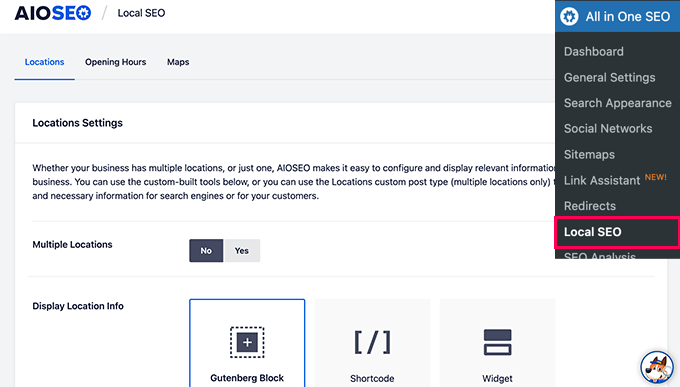
L’ampio supporto di Schema.org consente di ottimizzare facilmente i contenuti per ottenere risultati ricchi su Google.
AIOSEO consente di generare markup schema personalizzati per ricette, video, prodotti, schema FAQ e altro ancora. È inoltre possibile utilizzare i loro modelli Schema di nuova generazione per ottenere rich snippet.

Per gli utenti più esperti, è possibile scrivere il proprio schema personalizzato e salvarlo come modello riutilizzabile. All in One SEO dispone anche di una convalida dello schema integrata per verificare il markup dello schema personalizzato.
4. Monitorare e annullare le modifiche SEO con le revisioni SEO
Vi state chiedendo se le modifiche SEO che avete apportato a un articolo o a una pagina hanno dato una spinta o un calo nelle classifiche di ricerca?
All in One SEO è dotato di una funzione di revisione SEO integrata che consente di monitorare facilmente le modifiche SEO apportate a ciascun articolo.

Sarà possibile vedere chi ha apportato le modifiche e in quale momento.
È quindi possibile fare clic sull’icona Confronta o Anteprima per visualizzare le modifiche.

Volete annullare una modifica? Nessun problema.
È sufficiente fare clic sul pulsante di cancellazione accanto a una revisione per annullare la modifica.

Volete che gli altri membri del team sappiano quali modifiche avete apportato o volete solo ricordarvelo?
Fare clic sul link “Aggiungi nota” accanto a una revisione e lasciare una breve nota sulle modifiche apportate.

Le revisioni SEO possono aiutarvi a capire quali modifiche hanno migliorato le vostre classifiche di ricerca e quali invece non hanno funzionato.
Potete quindi applicare le modifiche apportate a tutti i vostri articoli e migliorare la vostra strategia SEO.
5. Esperienza utente facile per i principianti
Non tutti gli utenti di WordPress sono esperti di SEO, e anche le persone con esperienza di SEO possono beneficiare di un’esperienza d’uso fluida.
All in One SEO for WordPress semplifica la SEO sia per i principianti che per gli utenti avanzati.
Viene fornito con un’esperienza di onboarding molto più pulita rispetto ad altri plugin SEO e una semplice procedura guidata di configurazione vi guida attraverso l’impostazione SEO di base.

Utilizza un’interfaccia utente moderna, facile da vedere e veloce.
Consente di evitare inutili caricamenti di pagina quando si apportano modifiche alle impostazioni SEO. Inoltre, il plugin vi evita di dover scrivere contenuti o lavorare sul vostro sito web.
Una volta impostati correttamente, gli utenti principianti possono concentrarsi sulla creazione di contenuti e sulla crescita della propria attività, invece di rivedere le impostazioni SEO.
Allo stesso tempo, tutte le funzioni avanzate sono facilmente accessibili quando servono.
Riteniamo che questa esperienza utente raffinata faccia una grande differenza quando si lavora sul vostro sito web e si eseguono le attività SEO quotidiane.
6. Utilizzare l’intelligenza artificiale per scrivere titoli e descrizioni
All in One SEO è dotato di un’integrazione integrata con ChatGPT di OpenAI.
Quando si scrive il titolo o la descrizione SEO del post, è sufficiente fare clic sul pulsante del robot accanto a questi campi.
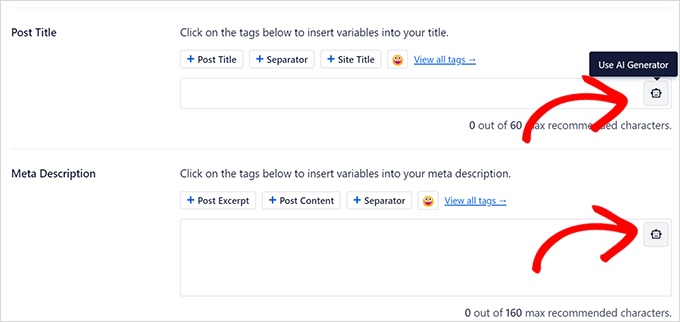
Vi chiederà di connettervi al vostro account ChatGPT.
Dopodiché, utilizzerà l’intelligenza artificiale (AI) per suggerire 5 titoli o descrizioni in base ai vostri contenuti.
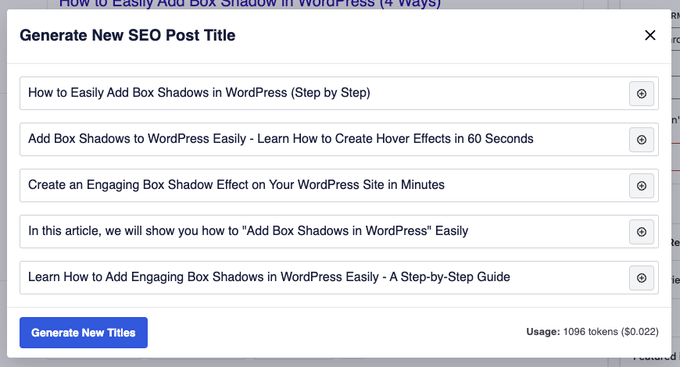
È sufficiente fare clic sul titolo dell’articolo che si desidera utilizzare, salvando così un sacco di tempo per la creazione di motti e meta-descrizioni.
7. Lo strumento Link Assistant
Ilink interni svolgono un ruolo fondamentale nella SEO. Non solo aiutano gli utenti e i motori di ricerca a scoprire nuovi contenuti, ma possono anche migliorare il posizionamento nei motori di ricerca.
Tuttavia, gli strumenti che consentono di analizzare i link interni ed esterni del sito web sono solitamente molto costosi.
All in One SEO offre la stessa funzionalità al vostro sito web WordPress a una frazione del costo. Lo strumento Link Assistant vi aiuta ad analizzare i link interni ed esterni aggiunti a ciascun articolo.
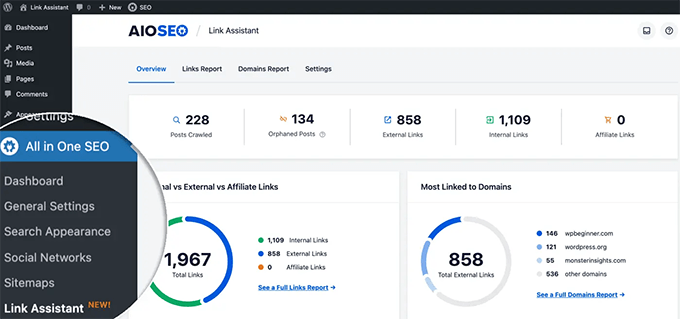
Il plugin fornisce anche suggerimenti intelligenti per i link. È possibile fare clic su un post per esaminare un suggerimento e aggiungere il link senza modificare il post.
Questo è utile per promuovere gli articoli più recenti aggiungendo link agli articoli più vecchi.
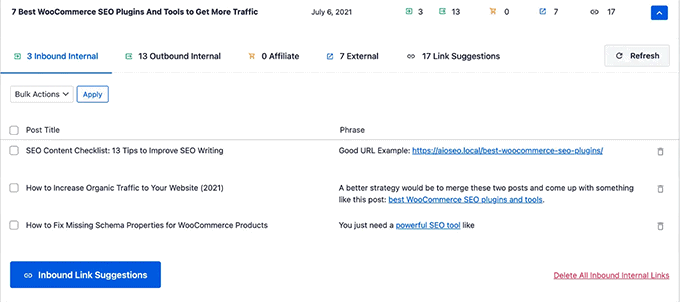
È anche possibile fare clic sul pulsante “Modifica” e cambiare il testo di ancoraggio o il testo circostante senza modificare l’intero articolo.
Riteniamo che lo strumento Link Assistant sia da solo un valido motivo per passare a All in One SEO per WordPress.
8. Gestore del reindirizzamento
I link rotti causano errori 404 in WordPress, che possono influire sulla SEO del sito.
All in One SEO è dotato di un potente strumento di gestione dei reindirizzamenti che consente di impostare facilmente i reindirizzamenti sul vostro sito web.

Conserva un registro degli errori 404 sul vostro sito WordPress.
In questo modo è possibile trovare facilmente i post che potrebbero aver bisogno di essere reindirizzati.
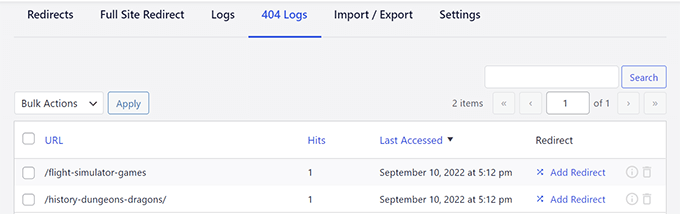
Inoltre, se si modifica il permalink di un post o di una pagina, AIOSEO chiederà immediatamente se si desidera reindirizzare il vecchio URL a quello nuovo.
Inoltre, se avete intenzione di spostare il vostro sito WordPress su un nuovo nome di dominio, All in One SEO è dotato di un reindirizzamento completo del sito che reindirizza automaticamente gli utenti al nuovo nome di dominio.
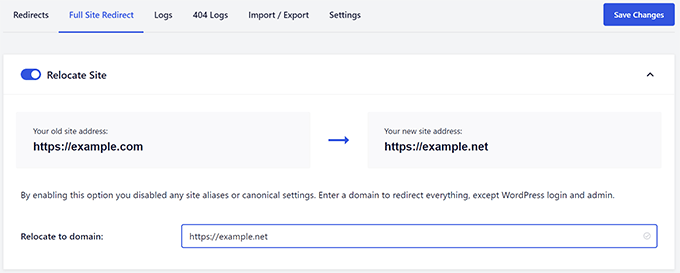
9. Integrazioni con i social media
Le piattaforme dei social media svolgono un ruolo importante nella promozione del vostro sito web al di là del traffico di ricerca organico.
All in One SEO offre integrazioni profonde con le piattaforme di social media grazie all’integrazione dei metadati open graph.
Potete aggiungere i link a tutti i profili dei social media associati al vostro sito web e aiutare i motori di ricerca a scoprirli.
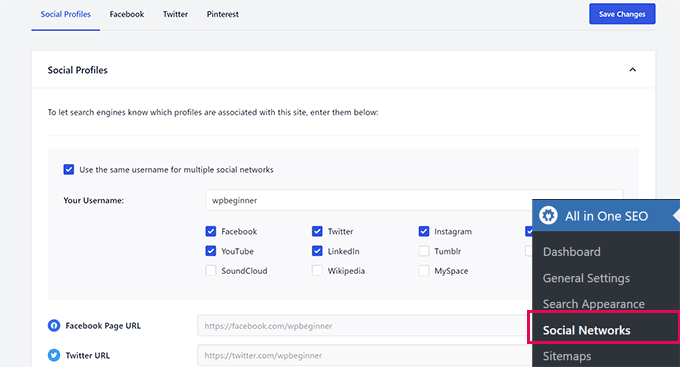
Ogni autore del vostro sito web può anche aggiungere i link ai propri profili sui social media.
Questo permette ai motori di ricerca di scoprire gli account dei social media per gli autori del vostro sito web.
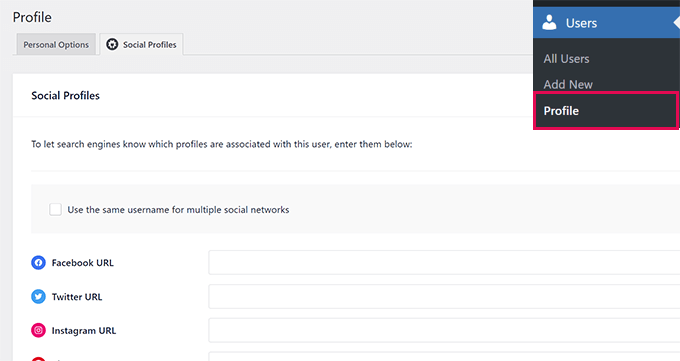
Infine, è possibile impostare facilmente metadati open graph e miniature per ogni articolo.
In questo modo è possibile ignorare le impostazioni predefinite e avere un maggiore controllo su come ogni articolo appare quando viene condiviso sui social media.

10. Miglioramento del SEO delle immagini per WordPress
La ricerca di immagini è un’importante fonte di traffico per molti siti web. All in One SEO vi permette di ottimizzare facilmente le vostre immagini per ottenere più traffico di ricerca.
Basta andare su All in One SEO ” Aspetto della ricerca e passare alla scheda ‘Image SEO’.
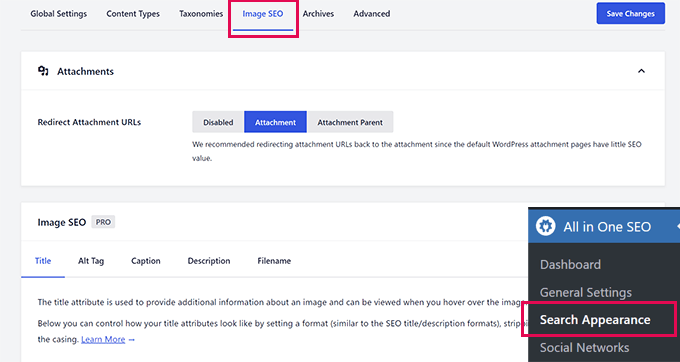
Da qui, il plugin può utilizzare automaticamente il nome del file per generare il titolo dell’immagine e i tag alt.
Si può anche dire di sostituire i trattini e i trattini bassi con spazi e di cambiare l’intestazione delle lettere.
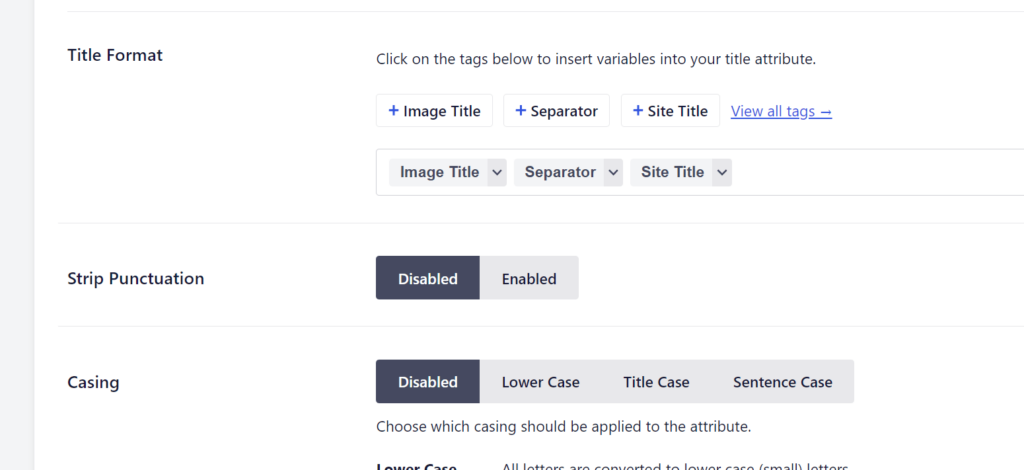
Con Image SEO, è possibile disabilitare le pagine degli allegati di WordPress e reindirizzarle al post o alla pagina originale in cui è incorporata l’immagine.
Infine, è possibile ottimizzare i nomi dei file non eliminando i trattini, cambiando l’intestazione delle lettere e rimuovendo le parole finali più comuni.
11. Audit SEO dell’intero sito
Per molti principianti e piccole imprese, l’acquisto di un costoso strumento SEO per una verifica SEO dell’intero sito o un’analisi della concorrenza non è un’opzione pratica.
Fortunatamente, All in One SEO è dotato di uno strumento integrato di verifica SEO dell’intero sito e di analisi della concorrenza.
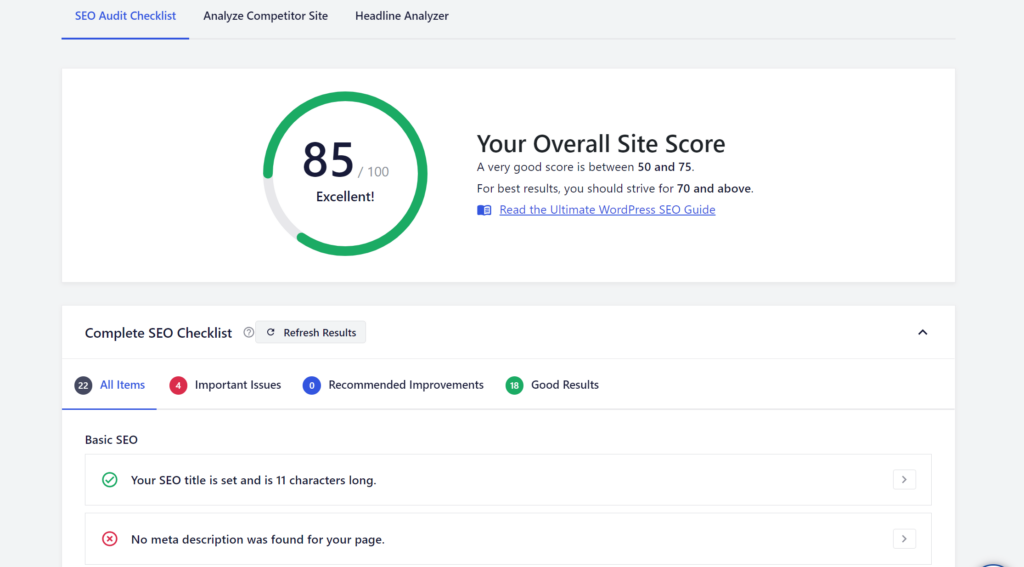
Con un audit SEO, è possibile visualizzare un punteggio complessivo di salute SEO per il vostro sito web.
All in One SEO vi fornirà un rapporto dettagliato con suggerimenti pratici per migliorare il vostro punteggio SEO. Potete anche vedere come si comportano i vostri concorrenti e ottenere un controllo del punteggio SEO per qualsiasi sito web.
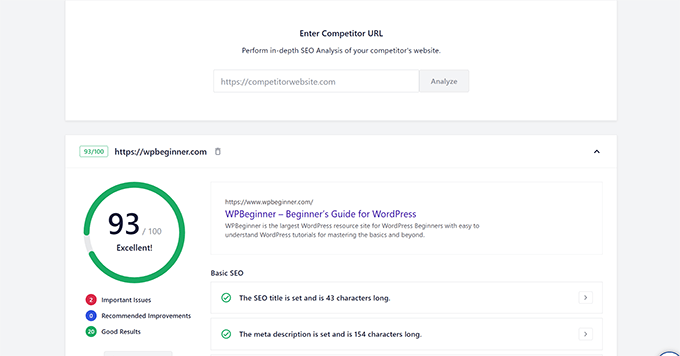
12. Statistiche di ricerca nella dashboard di WordPress
Il modo più semplice per vedere come si comporta il vostro sito web in Google Search è utilizzare Google Search Console.
Tuttavia, molti principianti non aggiungono il proprio sito web a Search Console o non lo controllano spesso.
All in One SEO porta i dati di Google Search Console nella dashboard di amministrazione di WordPress e li rende leggibili e facili da capire.
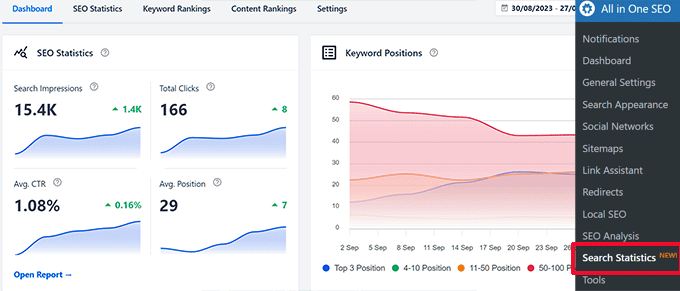
In alto, vengono visualizzati i grafici delle prestazioni di ricerca. Mostrano le impressioni di ricerca recenti, i clic totali, la percentuale media di clic organici e la posizione media nei risultati di ricerca.
Di seguito, viene visualizzata la panoramica del rapporto Top Keywords e Content Performance.
È anche possibile passare a visualizzazioni più dettagliate di questi report. Ad esempio, passando alla scheda “Statistiche SEO” si visualizza il rapporto completo sulle prestazioni dei contenuti.
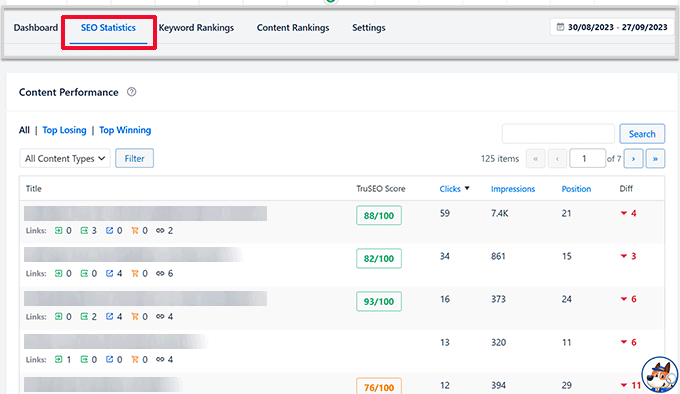
Mostrerà i vostri articoli più performanti, le loro posizioni di ricerca, il numero di clic e altro ancora.
Allo stesso modo, passando al rapporto Classifica delle parole chiave, si possono visualizzare le parole chiave per le quali il sito si posiziona.
Da qui è possibile vedere le parole chiave più importanti con il numero di clic, la posizione media, l’impressione e la differenza nel ranking di ricerca.
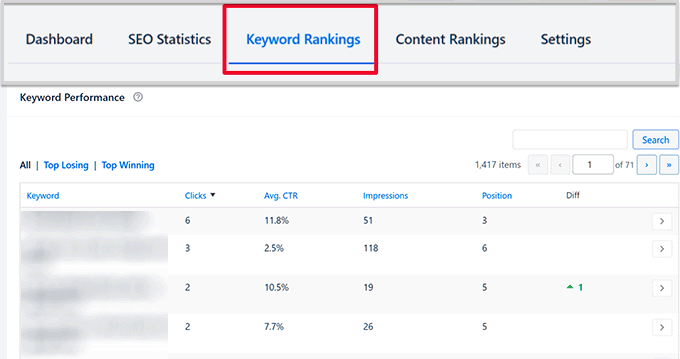
Top Losing e Top Winning vi aiuteranno a ordinare le parole chiave che hanno recentemente guadagnato o perso posizioni nelle classifiche di ricerca.
È inoltre possibile passare alla scheda “Classifiche dei contenuti”, che fornisce un quadro più chiaro di quali contenuti hanno guadagnato o perso posizioni SEO e di quanti punti.
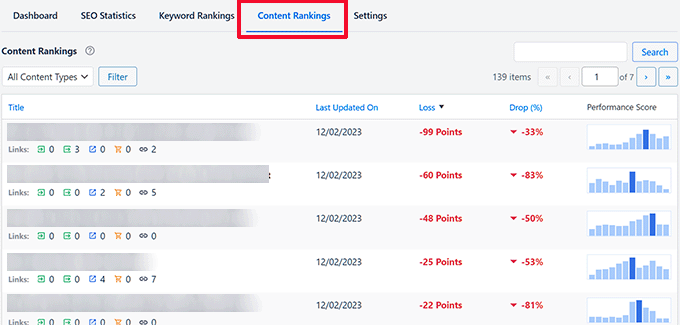
Inoltre, è possibile vedere se eventuali modifiche all’algoritmo di Google hanno influenzato le classifiche. Per maggiori dettagli, consultate la nostra guida su come monitorare gli aggiornamenti dell’algoritmo di Google in WordPress.
13. Correzione dei problemi di SEO Crawl Budget in WordPress
Il crawl budget SEO è il numero di volte in cui i motori di ricerca come Google effettuano la scansione delle pagine del vostro blog o sito web WordPress.
I bot di Google scansionano miliardi di pagine ogni giorno. Cercano di calcolare il numero di pagine da scansionare su ciascun dominio web per utilizzare in modo efficiente le risorse.
Il proprietario di un sito web vuole assicurarsi che i contenuti più importanti vengano crawlati e classificati rapidamente. Tuttavia, i motori di ricerca potrebbero finire per spendere il budget per il crawling su pagine meno importanti.
All in One SEO vi aiuta a risolvere questo problema. Basta andare alla pagina All in One SEO ” Aspetto della ricerca e passare alla scheda ‘Avanzate’.
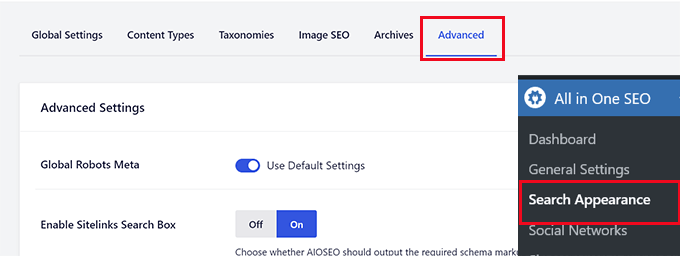
Scorrete fino alla fine della pagina e vedrete l’opzione “Crawl Cleanup”.
Fare clic sulla levetta per attivare la funzione “Crawl Cleanup”.
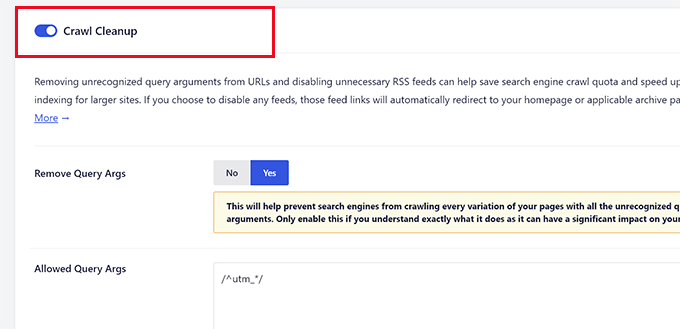
Da qui è possibile disabilitare il crawling degli argomenti della query.
Di seguito, è possibile disattivare i diversi feed RSS generati da WordPress.
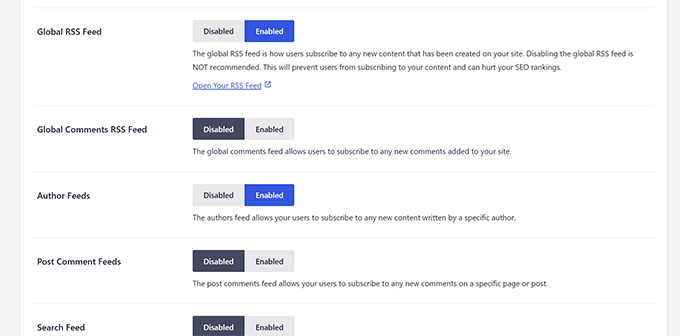
Per saperne di più, consultate il nostro articolo sul problema del crawl budget di WordPress SEO e su come risolverlo.
14. Generare idee per le parole chiave durante la scrittura dei contenuti
All in One SEO vi consente di ottimizzare i vostri contenuti inserendo nell’articolo un maggior numero di parole chiave pertinenti. Può anche generare queste idee dal contenuto stesso utilizzando Semrush.
È sufficiente modificare un post e scorrere fino alle impostazioni di AIOSEO. Da qui, aggiungete una frase chiave per il vostro contenuto e poi fate clic sul pulsante “Ottieni frasi chiave aggiuntive”.
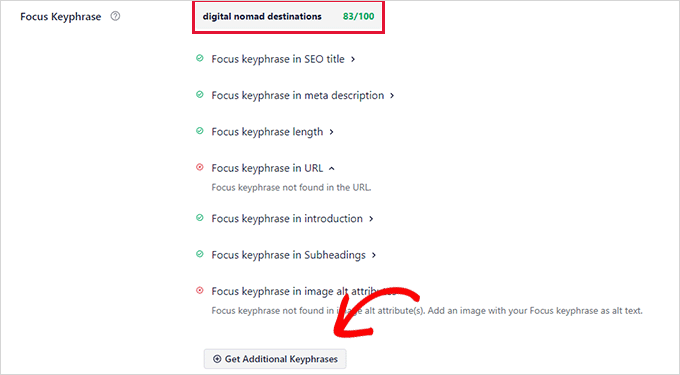
Si aprirà un popup che vi chiederà di accedere al vostro account Semrush.
Se non ne avete uno, potete creare un account gratuito.
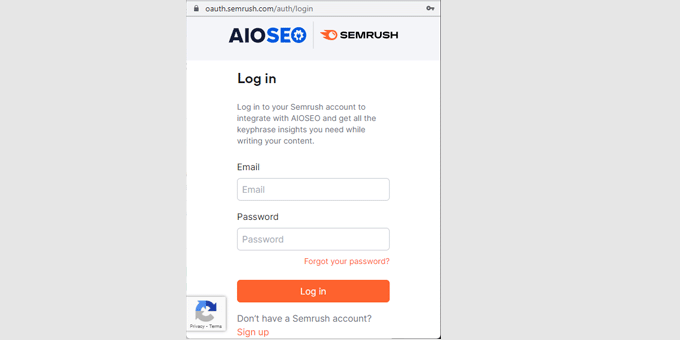
Una volta effettuato l’accesso, vi verrà chiesto di dare a All in One SEO il permesso di connettersi al vostro account Semrush.
Dopo di che, verrete reindirizzati al vostro sito web, dove vedrete un elenco di parole chiave pertinenti che potrete aggiungere ai vostri contenuti.
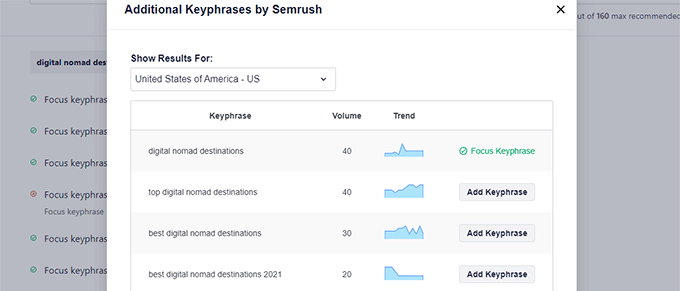
15. Aggiungere un indice dinamico ai post
Un indice è un elenco di collegamenti a diverse aree di articoli più lunghi. Aiuta gli utenti a navigare facilmente verso l’argomento che interessa loro, invece di scorrere verso il basso.
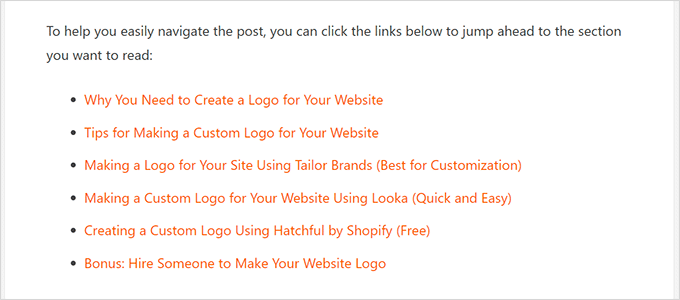
Oltre a migliorare l’esperienza dell’utente, un indice dei contenuti può aiutare a migliorare il tasso di clic organico nei risultati di ricerca.
I motori di ricerca possono includere gli elementi dell’indice come salto alle sezioni sotto il vostro elenco nei risultati della ricerca.

All in One SEO è dotato di un blocco di indice avanzato e personalizzabile che potete aggiungere ai vostri post e alle vostre pagine.
Una volta aggiunto il blocco, verranno automaticamente visualizzati tutti i titoli sottostanti come elementi dell’elenco. È possibile scegliere di mostrare o nascondere un elemento o modificare il testo di ancoraggio, se necessario.
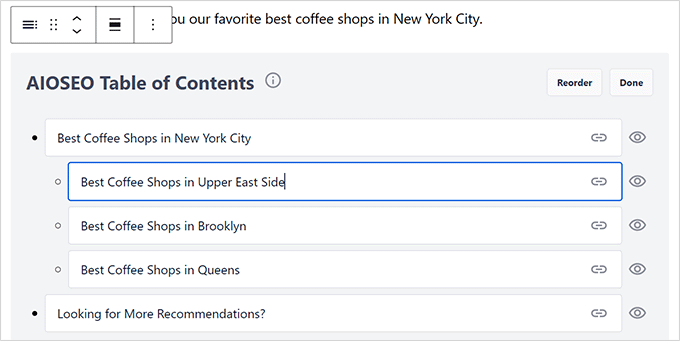
Per maggiori dettagli, consultate il nostro tutorial su come aggiungere un indice nei post di WordPress.
16. Utilizzare una migliore navigazione Breadcrumb
La navigazione a breadcrumb è un aiuto alla navigazione che mostra agli utenti i colleghi che si trovano all’interno del layout di navigazione del sito web.
È come un percorso che mostra loro come tornare alle parti precedenti del sito che potrebbero aver visitato prima di arrivare alla pagina o al post attuale.
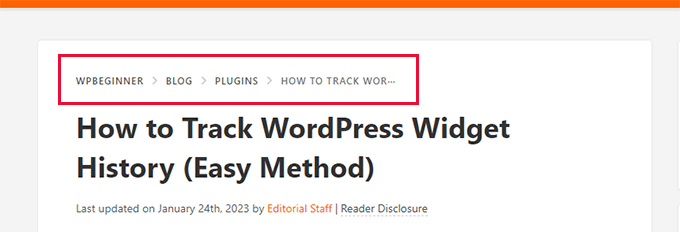
Non è utile solo per gli utenti, ma anche per la SEO.
I motori di ricerca possono utilizzare queste informazioni per visualizzare un sito nei risultati di ricerca.
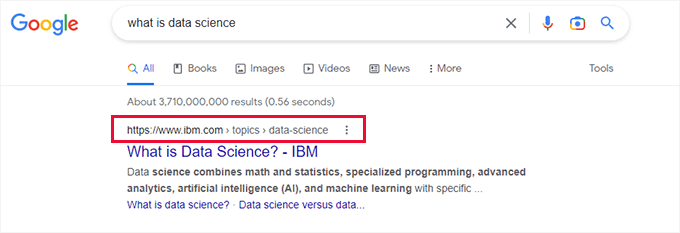
Per i principianti, All in One SEO configura e imposta automaticamente le briciole di pane.
Tuttavia, è anche dotato delle impostazioni di navigazione breadcrumb più semplici e personalizzabili di qualsiasi altro plugin per WordPress presente sul mercato.
Basta andare alla pagina All in One SEO ” Impostazioni generali e passare alla scheda ‘Briciole di pane’. Da qui, potrete vedere diversi modi per visualizzare facilmente le briciole di pane sul vostro sito web.
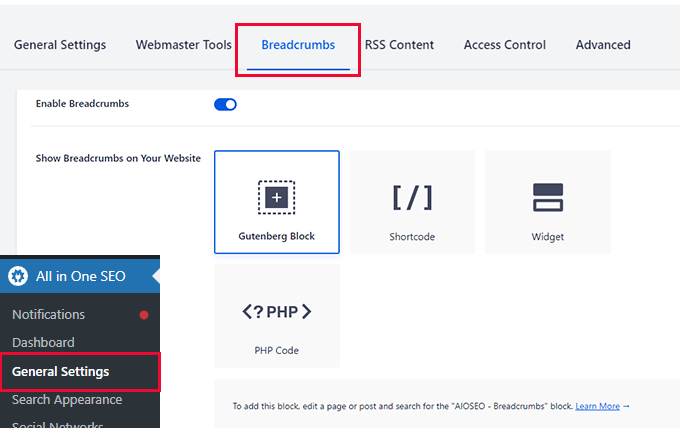
Potete personalizzare l’aspetto delle briciole di pane sul vostro sito WordPress. Se necessario, potete anche disabilitarle (non è consigliabile).
Per maggiori dettagli, consultate il nostro tutorial sull’aggiunta di link di navigazione breadcrumb in WordPress.
17. Controllo facile dell’accesso degli utenti alle funzioni SEO
Volete dare ad alcuni utenti l’accesso al back end del vostro sito, in modo che possano lavorare su attività SEO?
All in One SEO è dotato di potenti funzioni di controllo degli accessi che consentono di condividere facilmente l’accesso. È possibile controllare le parti a cui gli utenti possono accedere.
Basta andare alla pagina All in One SEO ” Impostazioni generali e passare alla scheda “Controllo accesso”.
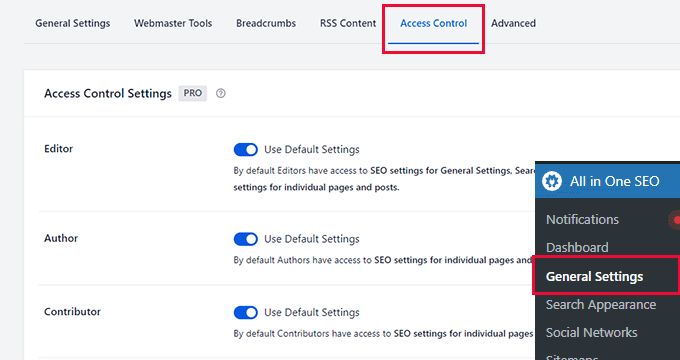
Da qui è possibile personalizzare l’accesso ai ruoli utente esistenti, come Editor, Author, Contributor e altri.
In basso, è possibile anche attivare/disattivare i ruoli utente specifici per il SEO:
- SEO Manager – Gli utenti con questo ruolo possono accedere alle impostazioni SEO per le Impostazioni generali, le Sitemaps, l’Assistente collegamenti, i reindirizzamenti, il Local SEO e le singole pagine e post.
- Editor SEO – Questi utenti possono accedere solo alle impostazioni SEO di singole pagine e post.
Per assegnare a un utente un ruolo SEO sul vostro sito web, dovrete aggiungerlo come nuovo utente in WordPress e impostare il suo ruolo utente su SEO Manager o SEO Editor.
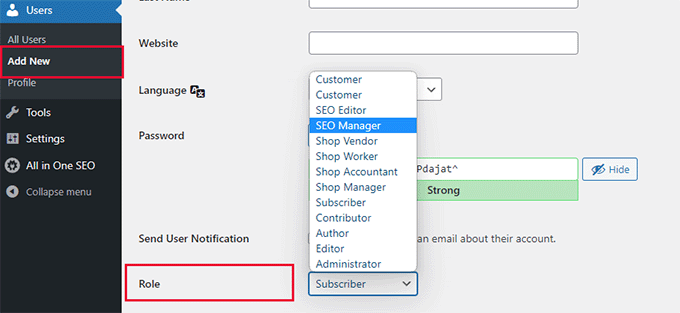
18. Profili degli autori con l’approccio E-E-A-T di Google
All in One SEO è dotato di potenti profili di autori che consentono di dimostrare l’esperienza, la competenza e l’autorità dell’autore nel settore.
Basandosi sulle linee guida E-E-A-T (esperienza, competenza, autorità e fiducia) di Google, i profili degli autori di All in One SEO consentono di visualizzare realmente questi segnali.
È sufficiente passare alla scheda “SEO per autori” sul profilo di un utente.
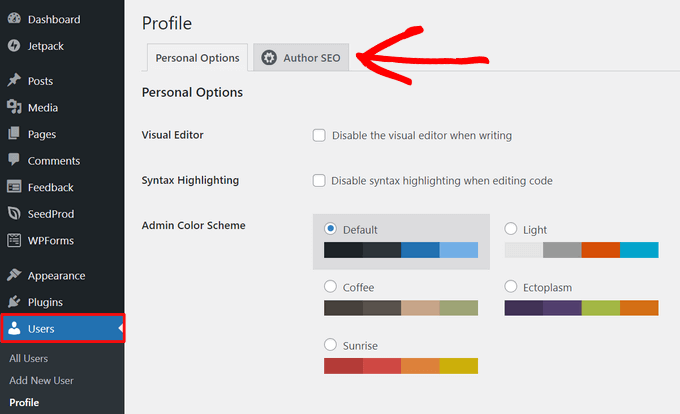
Da qui, è possibile aggiungere informazioni per rendere validi i segnali E-E-A-T.
Questi includono l’istruzione, il datore di lavoro e il titolo di lavoro.
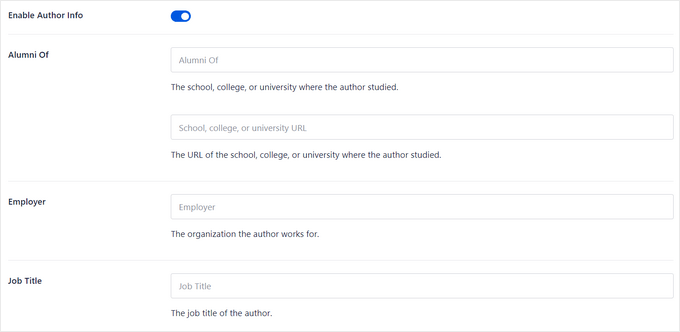
In basso, è possibile aggiungere le aree di competenza.
In questo modo i motori di ricerca e i lettori sanno che siete esperti degli argomenti di cui scrivete.
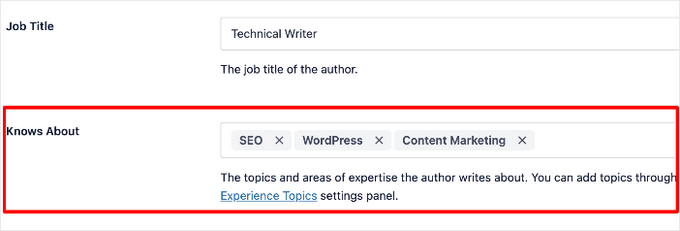
È anche possibile caricare direttamente una foto dell’autore e fornire una biografia dettagliata dell’autore.
Ecco come appare il boxed informazioni sull’autore sul vostro sito.
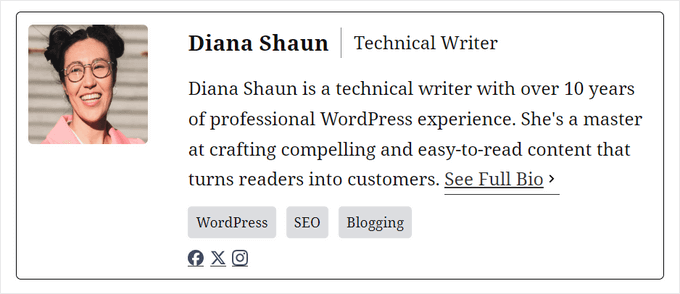
Strumenti SEO bonus inclusi in AIOSEO
Oltre ai motivi sopra citati per passare da Yoast a All in One SEO, AIOSEO ci offre anche decine di altre potenti funzioni SEO che prima non avevamo.
Ad esempio, le sue funzioni di Author SEO consentono di specificare la propria competenza, esperienza e autorità. È possibile ampliare le biografie degli autori con dettagli quali l’istruzione, il datore di lavoro, il titolo di lavoro e l’argomento di cui si è esperti.
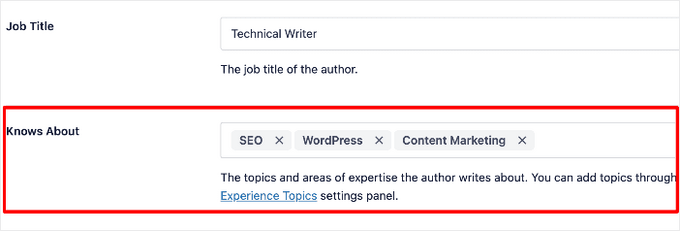
Potete anche aggiungere un revisore ai vostri articoli per mostrare che i vostri contenuti sono stati verificati. Queste funzioni di Author SEO vi aiuteranno a soddisfare le linee guida E-E-A-T di Google e renderanno più facile per i motori di ricerca fidarsi dei vostri contenuti.
AIOSEO è stata anche la prima ad aggiungere il supporto IndexNow in WordPress per accelerare l’indicizzazione delle ricerche per Bing.
Inoltre, se si utilizza un sito WordPress senza testa, è disponibile anche un supporto API REST completo per migliorare le classifiche SEO.
Inoltre, All in One SEO offre un supporto continuo per l’eCommerce SEO.
Avete bisogno di altri motivi? Date un’occhiata a questo ampio elenco di utili funzioni di All in One SEO. Potreste anche consultare la nostra recensione dettagliata di All in One SEO.
Come passare da un qualsiasi plugin SEO di WordPress a All in One SEO
Passare a All in One SEO per WordPress è abbastanza semplice.
Per prima cosa, è necessario installare e attivare il plugin All in One SEO for WordPress. Per maggiori dettagli, consultate la nostra guida passo passo su come installare un plugin per WordPress.
Nota: esiste anche una versione gratuita di All in One SEO che potete utilizzare. Tuttavia, potrebbe non avere tutte le caratteristiche che abbiamo menzionato sopra.
Al momento dell’attivazione, vi verrà chiesto di eseguire l’installazione guidata.
Durante la configurazione, il plugin rileverà automaticamente il vostro altro plugin SEO e si offrirà di importare i dati SEO.

È sufficiente selezionare la casella accanto al vecchio plugin SEO e fare clic sul pulsante “Importa dati e continua”.
All in One SEO importerà automaticamente tutti i vostri dati SEO, compresi i titoli dei post, le meta-descrizioni, le parole chiave e altro ancora.
È anche possibile eseguire manualmente l’importatore visitando la pagina All in One SEO ” Strumenti e passando alla scheda ‘Importazione/Esportazione’.
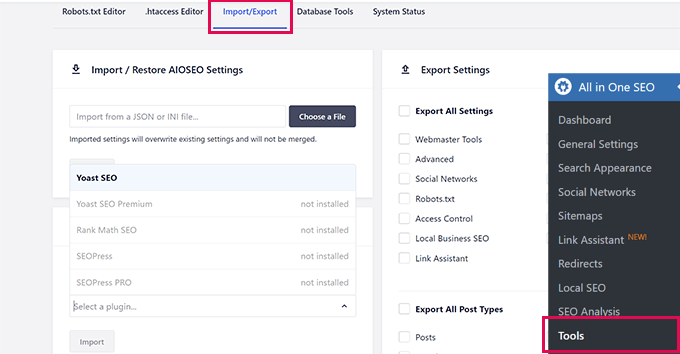
È sufficiente selezionare il plugin SEO utilizzato in precedenza e premere il pulsante “Importa”.
Speriamo che questo articolo sia stato utile per spiegare i motivi per cui siamo passati da Yoast a All in One SEO per WordPress. Potreste anche voler consultare la nostra guida completa alla SEO per WordPress per principianti o dare un’occhiata al nostro confronto dettagliato tra Yoast SEO e All in One SEO.
Se questo articolo vi è piaciuto, iscrivetevi al nostro canale YouTube per le esercitazioni video su WordPress. Potete trovarci anche su Twitter e Facebook.



Syed Balkhi says
Hey WPBeginner readers,
Did you know you can win exciting prizes by commenting on WPBeginner?
Every month, our top blog commenters will win HUGE rewards, including premium WordPress plugin licenses and cash prizes.
You can get more details about the contest from here.
Start sharing your thoughts below to stand a chance to win!
Jiří Vaněk says
After a short pause, I would like to add my experience. I switched from Yoast SEO to AIO SEO in the PRO version. So I have to point out that I had Yoast SEO in the free version. I was probably most afraid of migrating the settings. I got a little stuck at the beginning with transferring the meta description, but in the end everything worked out. AIO SEO took all the settings from Yoast and the migration from one plugin was completely seamless. I started slowly reworking some of the articles and edited some of the recommendations. What I recognized at first glance using the Google Search Console were markup schemes that I did not use. Google started sorting my articles based on these schemes. New articles are now really getting pretty high if I follow the keyword plugin advice. I personally don’t regret the transition, on the contrary, I see it as a great opportunity to finally redo the old articles and return them to their former glory :). So I can only recommend AIO SEO. It’s a great plugin and it’s definitely the thing I use the most in WordPress right now.
Moinuddin Waheed says
I have used yoast seo plugin for a long time for my website seo purposes. I was not aware of the fact there is even better tool available in the market for seo. I have also used rank math which is quite good.
Since all in one has so many enhanced and innovative features, will definitely give a try in the future for my personal blog and other websites as well.
WPBeginner Support says
If you do decide to swap we hope you find it helpful
Admin
Ahmed Omar says
Since my reading about AIOSEO on your site, I found many useful and essential settings in the plugin.
But here a small thing, if I switched to AIOSEO would the plugin evaluate the old post or I need to do it manually
Thank you
WPBeginner Support says
If you’re moving from another SEO plugin it should have a settings importer to bring over what you have set up for previous posts.
Admin
Jiří Vaněk says
If I switch the plugin from Yoast to AIOSEO, will all the settings be transferred entirely, opening up additional options that Yoast doesn’t have, or should I prepare for some manual tweaking? I have 1200 articles on my website and I’m considering the transition. With such a large number of articles, I need everything to happen automatically. Manually editing 1200 articles is practically impossible. Otherwise, is it good practice to install AIOSEO, keep Yoast active in the meantime, import the settings, and then deactivate Yoast? Am I understanding this correctly?
WPBeginner Support says
When you activate AIOSEO there should be a settings importer that goes over what can be transferred over and tries to keep your settings between plugins
Admin
Larrian says
If I were to switch from Yoast….what happens to all the settings I had such as noindexed pages, redirects etc….would they have to be redone with the switch? You never mentioned anything about this.
WPBeginner Support says
When you activate AIOSEO there should be an importer to bring over your options and settings from Yoast
Admin
Jiří Vaněk says
Based on this article, I tried AIOSEO, and there’s an option to transfer settings from the original YOAST SEO. It works like magic. So, you can make the switch without worries.
Shafqat Khan says
I’ve been using Yoast for a while, but after reading this, I’m seriously considering making the switch myself. Your article is a valuable resource for anyone looking to enhance their SEO efforts, and it’s great to hear about the positive impact it’s had on your editorial workflow. Thanks for sharing your insights and experiences – it’s a compelling case for All in One SEO!
WPBeginner Support says
We hope you enjoy it when/if you give it a try
Admin
Suresh says
I find your reasoning quite fascinating. I am exploring AIOSEO now.
WPBeginner Support says
We hope you like the plugin
Admin
Mikolaj says
Pretty neat points, switching from Yoast SEO to AIOSEO seems like a good decision.
WPBeginner Support says
It was a good decision for us
Admin
Joseph Mucira says
Of course, having a great website like WpBeginner tells it all. Technically, we have been using the AIOSEO plugin on our WordPress website for quite some time now — over 4 years precisely. Its innovative Link Assistant technology and seamless OpenAI integration represent a robust suite of SEO tools for all. To help you as a digital online business owner or webmaster optimize your website page/blog content. As well as improve your search engine rankings, attract more organic traffic to your website, convert target leads into active conversions, increase sales, and increase your Internet presence awareness potential. We recommend that it’s high time you optimize your website with the right, reliable, trustworthy, high-end WordPress SEO plugin tool.
WPBeginner Support says
Thank you for sharing your opinion on the plugin
Admin
Ralph says
Funny – for me it was the other way around when i started bloggin years ago. I’ve heard a lot of good things about both All in One SEO and Yoast SEO. I picked ALL in One in the first place, but had some problems after installation (which is quite ironic for “press install plugin”) and after fixing it i can’t made some things work.
Switched to Yoast after i think 3 days of fighting with plugin. But it was almost 5 years ago so just an anecdote. Not a fact.
And to be fair, Yoast get all the prize in guides and it is not something, that will fix your seo. It will show you some hints, but if your content is bad, you just have to rewrite it. Content is still most important piece and no plugin will ever replace it.
WPBeginner Support says
Thank you for sharing your experience and we hope you give the AIOSEO plugin a try after 5 years of updates some time. Content is definitely the most important and SEO plugins are there to help with improving the content.
Admin
WPBeginner Support says
We do mention that early on in the article and it makes sense to use what we make
Admin
AJ Clarke says
You also switched because you purchased it
Konrad says
well after reading this there is no doubt that you made the right decision, AIOSEO looks much much more complex. Thanks for covering the topic thoroughly!
WPBeginner Support says
You’re welcome
Admin
Cinno says
It’s great to hear that WPBeginner has had a positive experience with the switch from Yoast SEO to All in One SEO for WordPress. It’s always important to evaluate and adapt tools to better suit the needs and workflow of a website.
It’s commendable that WPBeginner has taken the initiative to explore and find a solution that best suits their needs. This switch may serve as a valuable example for other website owners looking to optimize their SEO workflow.
Abhijeet Pratap says
I am using AIOSEO for some time and I think it is the most efficient plugin for dealing with index bloat and crawl optimization. I no longer have to worry about unwanted urls being indexed by Google. Thanks!
WPBeginner Support says
Glad to hear you’ve found AIOSEO helpful!
Admin
Scott Weisgerber says
What plan do you recommend? I have a ecommerce shop that I working to set up and grow.
WPBeginner Support says
It would depend on the specific features you were wanting for your site for which plan would be best for your needs. You can also check with AIOSEO’s support and they can help with which plan would work best for you
Admin
Gennifer McNeely says
Ahh, Yoast… so confusing and very limited. At least when I dumped them 5 years ago. What a plethora of information AIOSEO provides.
WPBeginner Support says
Glad you found AIOSEO helpful!
Admin
Dibyandu Pal says
thanks for such a great comparison. already switch to AIOSEO from yoast.
WPBeginner Support says
We hope you find AIOSEO helpful!
Admin
James King says
Looks amazing. Unless I missed it, you don’t mention support.
I used Yoast from the start and then saw everyone talking about how much better Rankmath was.
There were no warnings – so I decided to give it a go. Wow what a nightmare. I cost me $300 to fix the mess it caused with other plugins and escape back to the safety of Yoast. I was a fool to move. Yoast does a great job, their knowledge library is awesome and the srvice is faultless (my experience) Would I move anywhere else after the Rank math fiasco. Only if the heavens caved in and Yoast vanished.
Editorial Staff says
The support team at AIOSEO is amazing
Admin